问题描述
这是我的桌面,图标太大了。

我试着用
gsettings set org.gnome.nautilus.desktop字体“Ubuntu 9”
但它只更改桌面图标的字体大小。
我尝试使用Compiz,高级设置和配置编辑器,但他们只有字体大小选项,而不是图标大小选项。
如何更改桌面图标大小?
最佳解决思路
这适用于放在桌面上的所有文件还是只显示您正在显示的图标?如果是后者,那可能意味着你意外地做到了。右键单击该图标,然后选择“恢复图标的原始大小…”。
第一个,我不知道(还)会发生什么。
此外,也许你可以尝试gconf-editor。在其中,转到apps>nautilus>icon_view。那里有图标大小的设置。也许那就是你需要的。
如果您使用的是dconf-editor,”icon_view”设置的路径为org>gnome>nautilus>icon_view
次佳解决思路
我遇到了同样的问题,因为我在一个窗口中更改了图标大小。所以我从一个打开文件浏览器窗口的top-right修复它!
在任何文件浏览器窗口中更改图标大小都会影响所有窗口,包括桌面!

第三种解决思路
刚打开Nautilus。转到编辑→首选项并更改图标视图默认值的百分比(德语,Symbolansicht)(33%,50%,66%,100%,200%)。
为什么这个设置会影响桌面上图标的大小永远是个谜!但这是在不使用任何工具(如gconf-editor)的情况下立即调整桌面上所有图标大小的最简单方法。
第四种思路
-
右键单击要调整大小的图标。选择“调整图标大小…”
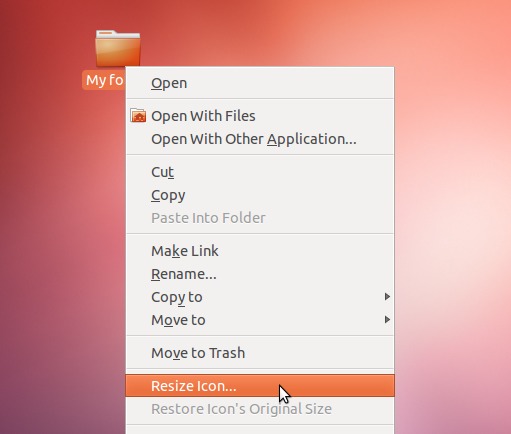
-
Hold-click并拖动图标上方显示的手柄以调整其大小。
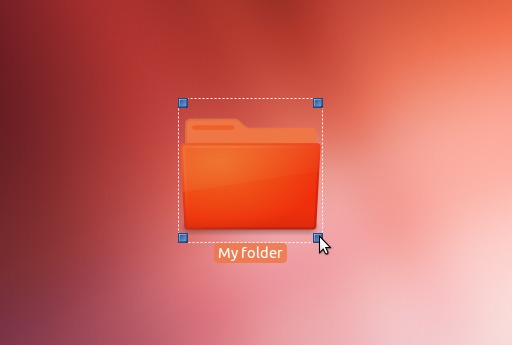
您可以通过在图标的right-click上下文菜单中选择“恢复图标的原始大小”来恢复图标的默认大小。
第五种思路
gsettings set org.gnome.nautilus.icon-view default-zoom-level 'small'
第六种思路
-
打开文件夹(任何文件夹)
-
转到菜单 – >文件资源管理器中的首选项,
-
将默认缩放级别更改为100%。
第七种思路
最大图标大小
对于桌面图标,有一个default size,如果定义的图像小于此值,则可以用作maximum size。
使用gnome-shell,此值称为:org.gnome.nautilus.icon-view thumbnail-size,但在mate下,此值称为org.mate.caja.icon-view thumbnail-size。
您可以通过运行命令来显示:
$ gsettings list-recursively | grep thumbnail-size
org.mate.caja.icon-view thumbnail-size 64
org.gnome.nautilus.icon-view thumbnail-size 64
你可以通过运行来改变这个:
$ gsettings set org.mate.caja.icon-view thumbnail-size 150
要么
$ gsettings set org.gnome.nautilus.icon-view thumbnail-size 150
取决于您正在使用的桌面环境。
Application
我用一点bash为我的桌面渲染图标,如:
( or with a bump filter:
)
<?xml version="1.0" encoding="UTF-8" standalone="no"?>
<svg version="1.0" xmlns="http://www.w3.org/2000/svg"
xmlns:xlink="http://www.w3.org/1999/xlink"
xmlns:sodipodi="http://sodipodi.sourceforge.net/DTD/sodipodi-0.dtd"
width="82px" height="82px" viewBox="-1 -1 23 23" id="dfPieSvg-HOME">
<defs id="defs4">
<style type="text/css"><![CDATA[
text {
font-style: bold; font-size: 4px; text-align: center;
line-height: 100%; writing-mode: lr-tb; text-anchor: middle;
fill: #ffffff; fill-opacity: .7; stroke: none;
font-family: Nimbus Sans L }
text#t1 { font-size: 6px; }
circle { fill: #062; color: black; fill-opacity: 1; }
path { fill: #800; fill-opacity: 1 }
]]></style>
</defs>
<g id="layer1">
<circle id="gC" cx="10" cy="10" r="10" />
<path id="rP" d="M 20,10 A 10,10 0 0 1 0.86473,14.06779 L 10,10 z" />
<text x="10" y="12.2" id="t1"><tspan x="10" y="12.2">43.3%</tspan></text>
<text x="10" y="16.7" id="t2"><tspan x="10" y="16.7">31.4G</tspan></text>
<text x="10" y="7" id="t3"><tspan x="10" y="7">17.8G</tspan></text>
</g>
</svg>
当然,SVG宽度和SVG高度(82px)是由我的脚本计算的,并且保持小于150。
你可以在那里找到完整的bash脚本:dfpie.tgz
第八种思路
我做的最简单的事情是打开文件管理器(nautilus)。然后使用(ctrl+mouse wheel)组合进行zoom-out以根据需要减小图标大小。通过这种方式,桌面图标也被调整为相同的图标大小!看起来nautilus控制图标大小 – desktop-view以及folder-view。

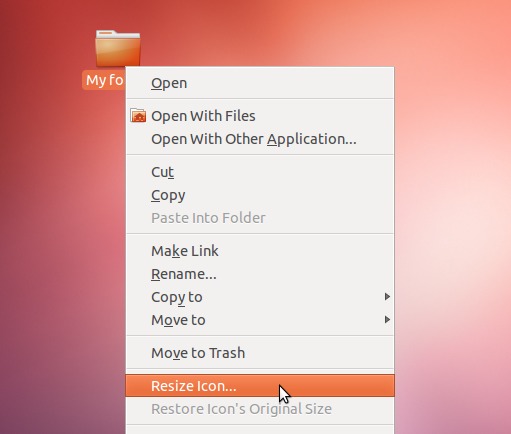
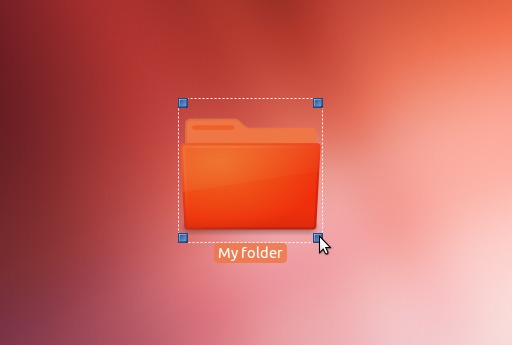
 ( or with a bump filter:
( or with a bump filter:  )
)